メタトレーダーは、インストールしただけでは、中にヒストリカルデータ(4本値などの過去データ)はほとんど入っていません。
そこで、ヒストリカルデータを別途入手する必要があります。
手続のおおまかな流れは、
①直近の1分足データを無料口座を開設しているサーバーから入手する。
②それ以前の古い1分足データをどこかから入手する。
③入手した1分足データから、Period_ConverterAll.mq4 というスクリプトを使用して、他の足(5分足~月足)を自動生成させる。
となります。
今回は、とりえず、①のやり方までを紹介します。
早速、メタトレーダーを起動させてください。
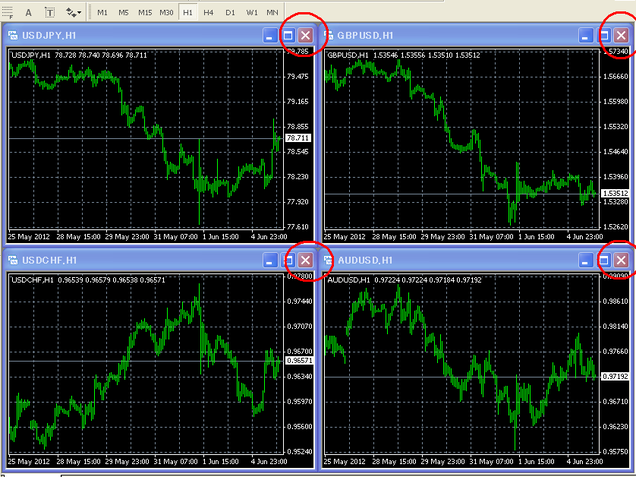
それぞれのチャートの右上の「×」をクリックして、一度すべてチャートを閉じてください。
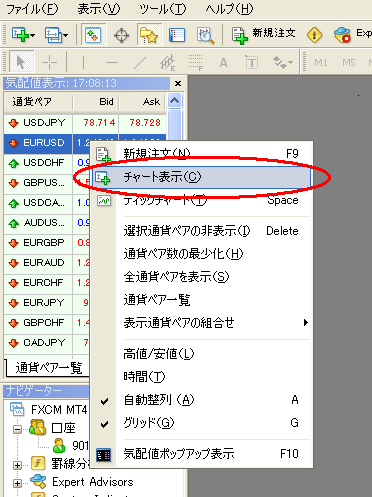
気配値表示の中から、「EURUSD」を右クリックすると上のような表示になるので、そのままチャートに表示させてください。
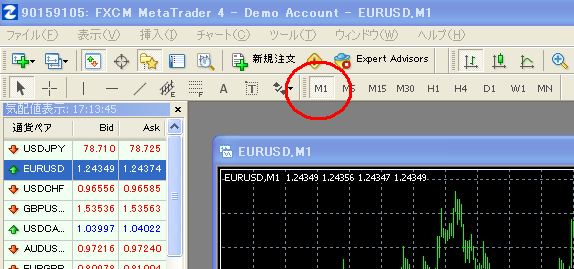
上のツールバーの中から、「M1」を選択してください。
メタトレーダーでは、チャート上に一度表示されたバーはヒストリカルデータとして蓄積される仕組みになっています。なので、直近のわずかなデータだけなら、次のやり方で入手できます。
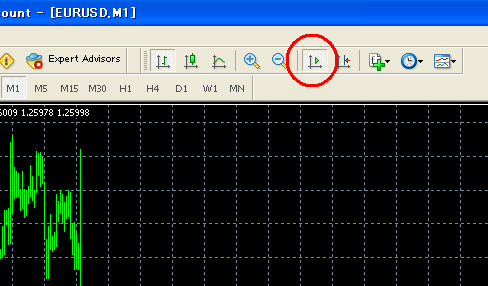
上の赤枠のボタンをクリックして、自動スクロール機能(ティックの変動ごとに画面が自動的に最新のバーの部分までもどってしまう)を解除し、画面が勝手にもどらないようにした上で、「←」キーまたは「↑」キーを押し続ければ、チャートがどんどん右へ移動していき、過去に遡って古いバーがチャート上に表示されるたびに、それらがヒストリカルデータとして蓄積されます。
しかし、たとえば、1分足を1ヶ月分も入手しようとすると、かなり長時間「←」キーや「↑」キーを押えておく必要があり、そのために、思わず洗濯バサミが欲しくなります。
そこで、サーバー内のヒストリカルデータすべてをあっという間に入手する必殺技があります。
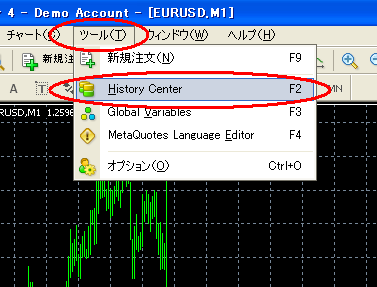
ツール→History Centerへと入ります。
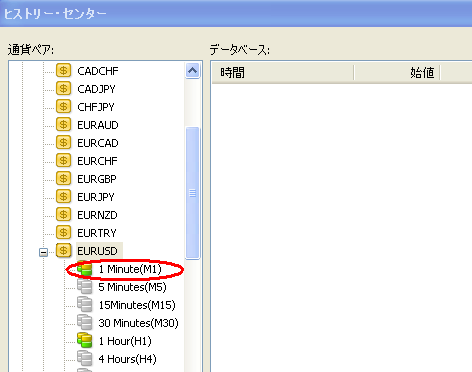
「EURUSD」の「1Minute(M1)」をダブルクリックします。
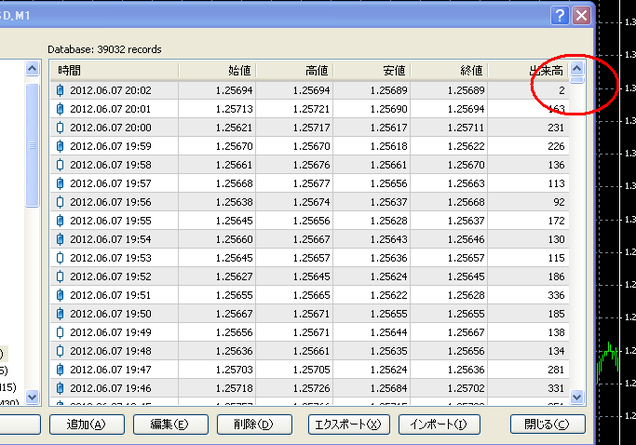
すると、上のように、メタトレーダー内に現在蓄積されているヒストリカルデータが表示され、一番上に最新のバーが表示されます。ここで、赤枠の部分のスクロールバーを利用して最下段までスクロールしてください。
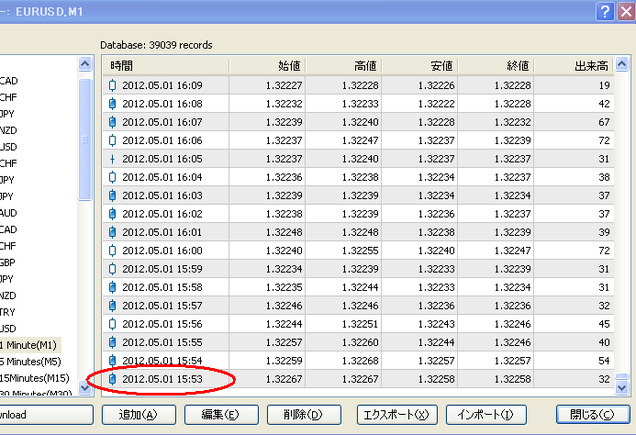
一番最下段に、最古のバーが表示されていますね。この日時をどこかにメモしておいてから、もう一度、最上段へもどってください。
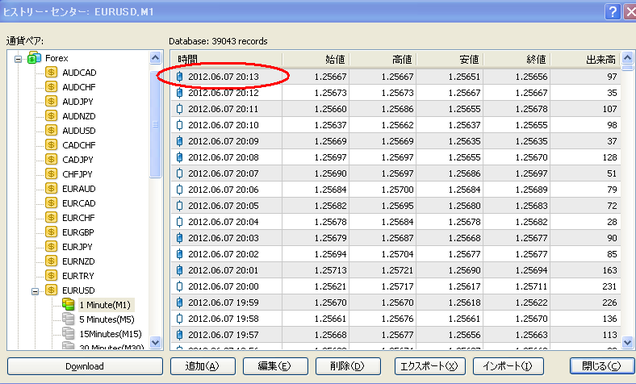
さて、赤枠の部分をダブルクリックします。
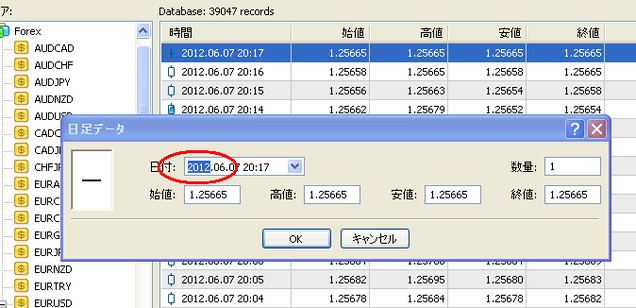
ここで、赤枠の中にダミーの年号を入れます。たとえば、2010年からのデータが欲しければ、手入力で「2010」と打ち込んで、「OK」をクリックしてください。
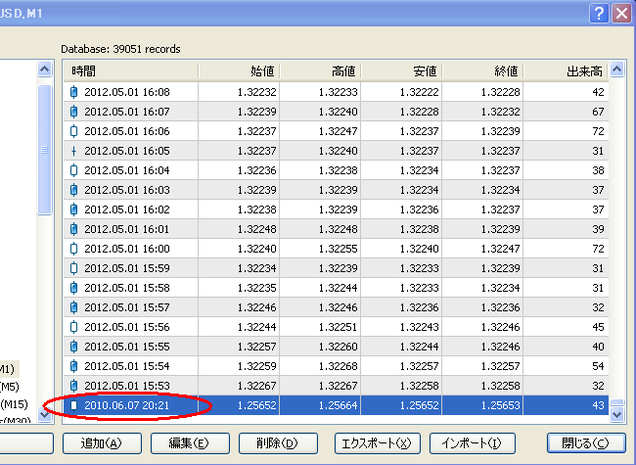
すると、ダミーのバーが最下段へ瞬間移動して、上のような画面になるので、「閉じる」をクリックしてください。

そうしたら、チャート上の好きな場所で右クリックをすると、上のような画面が出るので、「更新」をクリックしてください。
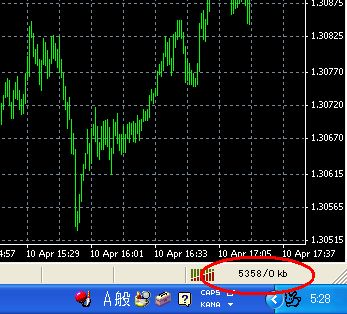
数秒ほどすると、画面右下にある数字(赤枠の中の数字)が、突然大きな数字に変わります。そうしたら、サーバー内にあるヒストリカルデータがすべてメタトレーダー内に取り込まれたことになります。
確認してみましょう。
再度、ツール→History Centerへ入っていき、
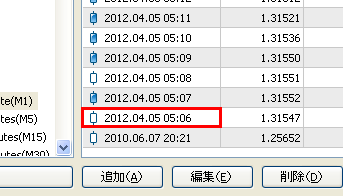
下から二段目の日時(新しく取り込まれたヒストリカルデータのうち一番最古のもの)を見てください。先ほどどこかにメモした日時よりも古くなっていれば成功です。
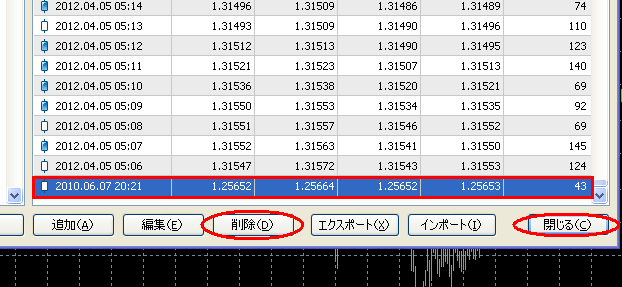
ところで、最下段のデータはダミーなので、選択して「削除」してから「閉じる」をクリックしてください。
今回紹介した、ヒストリカルデータ入手法は、通常、瞬間洗濯バサミと呼ばれるもので、ダミーとして指定した日時から現在までで、サーバー内に存在するデータをすべてもれなく瞬間的に入手するのに非常に便利な方法です。
今回はここまでです。
コメントをお書きください